Управление графиком отпусков
Примечание
Вы можете создавать и отправлять на подписание График отпусков если в Вашем профиле доступа включена функция "Создание и редактирование графика отпусков".
Перед созданием графика отпусков рекомендуем перейти в Настройки/Параметры и проверить параметры графика отпусков.
Создание графика отпусков
Перейдите в раздел «Отпуска» и выберите «Управление графиками». Нажмите «+ График».
Настройте сбор графика отпусков:
- Выберите подразделения, для которых создается график отпусков.
- Укажите название графика отпусков (поле необязательное).
- Выберите, руководители какой организационной структуры будут согласовывать отпуска сотрудников.
- Укажите даты окончания сбора и согласования графика.
- При необходимости добавьте рекомендации по заполнению графика — они будут видны сотрудникам при планировании дат отпуска.
Нажмите кнопку «Далее».
Перейдите в «Отпуска» и выберите «Управление графиками». Нажмите «+График».
Настройте сбор графика отпусков:
- Выберите подразделения, в которых хотите запустить сбор графика отпусков.
- Укажите название графика отпусков. Поле необязательное.
- Выбрите, руководители какой организационной структуры будут согласовывать отпуска сотрудников.
- Укажите даты окончания сбора и согласования графика.
- При необходимости укажите рекомендации по заполнению графика сотрудниками - они будут видны сотрудникам при заполнении планируемых дат отпуска.
Нажмите кнопку "Далее"
Примечание
- В одном подразделении может быть неограниченное количество графиков отпусков.
- Согласовать график нужно не позднее чем за две недели до начала нового года.
- При создании графика всем сотрудникам будет отправлено уведомление. Созданный график доступен в меню "Сбор графика".
На открывшейся вкладке проверьте список сотрудников, для которых создается график отпусков.
Вы можете:
- Изменить количество дней отпуска, которые должен распределить сотрудник.
- Исключить сотрудника из списка. Для этого наведите на него курсор и нажмите на крестик. Чтобы вернуть сотрудника в список, раскройте список исключенных и нажмите на стрелочку.
- Воспользоваться поиском по ФИО или фильтрами по организации, подразделению или должности
Примечание
- Сотрудник на одной должности не может быть добавлен в несколько графиков отпусков.
- Количество положенных дней отпуска сохраняется в карточке пользователя на соответствующей должности.
Нажмите кнопку "Создать график".
Просмотр графика отпусков
На вкладке "Управление графиками" отображаются все графики отпусков. Нажмите кнопку "Перейти в график", чтобы просмотреть выбранный график отпусков.
Добавление и удаление пользователей из графика отпусков
На вкладке "Управление графиками" нажмите кнопку "Изменить". В открывшемся окне слева указаны сотрудники, которые уже добавлены в график отпусков, справа указаны доступные к добавлению сотрудники.
Для добавления сотрудника в график отпусков щелкните по строке с указанием его фамилии и должности в списке справа. Он будет перемещен в список слева. Нажмите сохранить.
Для удаления сотрудника из графика отпусков щелкните по строке с указанием его фамилии и должности в списке слева. Он будет перемещен в список справа. Нажмите сохранить.
Добавить или удалить пользователей можно только до тех пор, пока не создан документ "График отпусков".
Добавить в график отпусков можно только пользователей тех подразделений, которые были указаны при создании графика отпусков. Если при создании графика отпусков не были указаны подразделения, добавить можно любого сотрудника организации графика, который еще не добавлен график отпусков.
После добавления пользователя в график отпусков ему будет отправлено уведомление.
При удалении должности, пользователь будет удален из графика отпусков автоматически.
Создание и просмотр документа по графику отпусков
Нажмите кнопку "Сформировать документ" для создания формы
в статусе черновик.
Форма будет создана со схемой подписания из двух этапов: пользователь, создавший документ, и руководитель организации. Вы можете изменить схему по своему усмотрению.
Для просмотра созданной формы - нажмите "Перейти в документ".
Статус графика отпусков может быть:
- "Сбор данных" - означает, что в графике есть незаполненные или несогласованные строки. При создании унифицированной формы - потребуется заполнить даты отпусков сотрудников, которые этого еще не сделали.
- "Согласован" - график полностью готов к созданию формы и дальнейшему подписанию.
- "Готов к подписанию" - по графику создана форма в статусе "Черновик" и ожидает отправки на подписание.
- "На подписании" - унифицированная форма, созданная по документу, находится в процессе подписания.
- "Подписан" - форма подписана. График отпусков отображается в меню "Действующие отпуска".
- "Импортирован" - форма была подписана на бумаге или в сторонней системе и после этого данные загружены в Коман. График отпусков отображается в меню "Действующие отпуска".
После того, как создан документ "График отпусков" изменения в сбор графика внести нельзя.
 (1).png)
 (1).png)
.png)
 (1).png)
.png)
.png)
 (1).png)
.png)
.png)
.png)
.png)
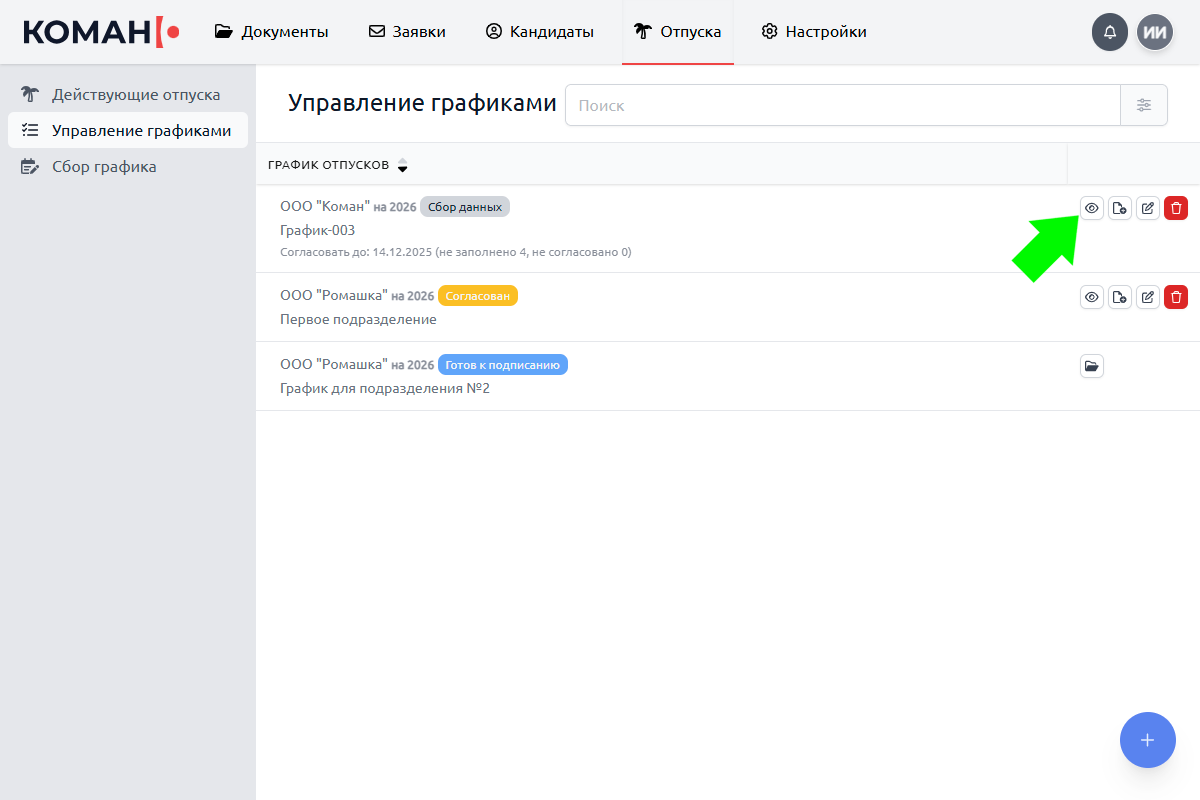
.png)
.png)
.png)
.png)
.png)
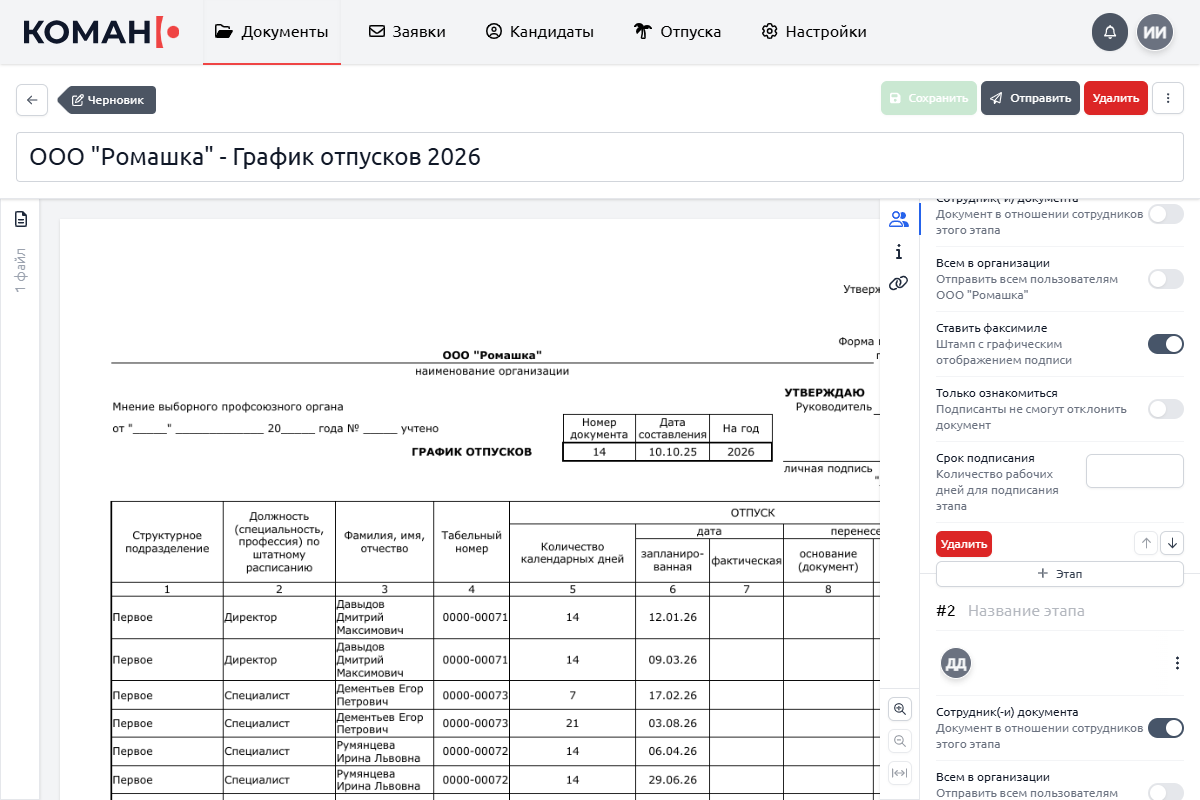
.png)